Samsung Notes는 사용 가능한 많은 앱 중 하나입니다. 특히 메모를 하고, 스케치하고, 필수 정보를 가까이에 두는 데 유용합니다. 하지만 이러한 노트를 어떻게 보호해야 하는지에 대한 문제가 자주 등장합니다. 이 광범위한 튜토리얼에서는 Samsung Notes에 관해 자주 묻는 몇 가지 질문에 답하고 효율적인 백업을 위한 단계별 지침을 제공합니다. 이에 대해 알아보려면 읽어보세요!
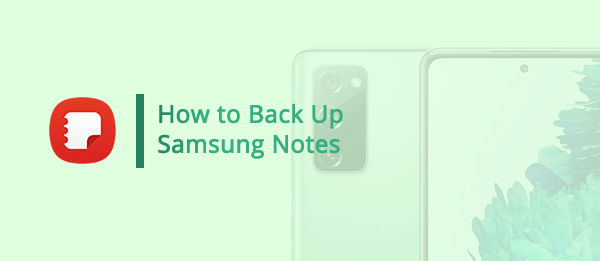
철저한 지식을 위한 기초를 제공하기 위해 Samsung Notes 백업에 대해 자세히 알아보기 전에 다음과 같은 기본 문제를 해결해 보겠습니다.
Q1. Samsung Notes는 자동으로 백업되나요?
Samsung Notes에는 백업 기능이 있지만 정기적인 백업을 위해서는 수동 구성이 필요합니다. 일반적으로 Samsung 사용자는 Samsung 계정을 사용하거나 Samsung Cloud, Microsoft OneDrive 또는 Google Drive 와 같은 다른 클라우드 서비스와 메모를 동기화할 수 있습니다.
Q2. Samsung Notes는 어디에 보관되나요?
데이터는 삼성 기기 내부 저장소의 전용 폴더에 저장됩니다. Samsung Notes가 저장되는 일반적인 경로는 다음과 같습니다.
내부 저장소/ Android /data/com.samsung.android.app.notes/
내부 저장소/ Android /data/com.samsung.android.app.notes.addons/
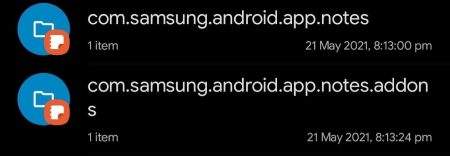
Samsung Notes의 안전을 보장하는 것은 간단하면서도 중요한 작업입니다. 여기서는 귀중한 콘텐츠를 백업하는 3가지 방법을 제시합니다.
실제로 삼성의 노트 앱 자체에는 내보내기 기능이 포함되어 있습니다. PDF로 내보낼 수 있을 뿐만 아니라 TXT 또는 다른 유형의 형식으로 내보낼 수도 있습니다. 이를 수행하는 단계는 다음과 같습니다.
1단계. 삼성에서 Notes 앱을 열고 백업하려는 메모를 선택하세요.
2단계. 오른쪽 상단 모서리에 있는 세 개의 점을 누르고 "파일로 저장" 옵션을 선택하여 메모를 내보냅니다.
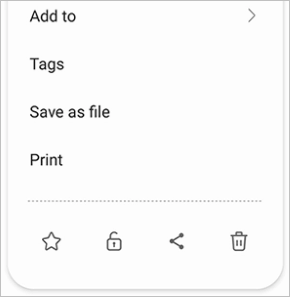
3단계. 메모를 저장할 형식과 폴더를 선택하세요. 그런 다음 휴대폰, 컴퓨터 또는 클라우드 서비스에 메모를 자유롭게 저장할 수 있습니다.
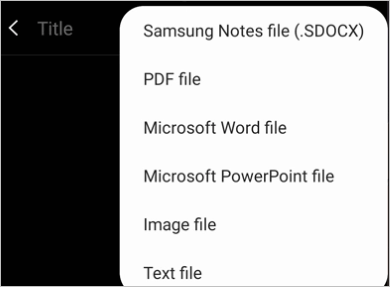
더 읽어보기: 실수로 삼성 노트를 삭제했나요? Samsung Notes를 복구하는 방법을 알아보려면 이 문서를 따르세요.
삼성 클라우드(Samsung Cloud)는 삼성이 제공하는 클라우드 기반 서비스로, 삼성 기기의 다양한 유형의 데이터를 저장, 동기화, 백업할 수 있습니다. 다양한 삼성 장치에서 콘텐츠에 액세스하고 관리할 수 있는 원활하고 안전한 방법을 제공하여 편리함과 데이터 보호를 제공합니다. ( 참고: 삼성 클라우드 백업에 실패하셨나요? 여기를 확인하세요 >> )
Samsung Cloud로 Samsung Notes를 저장하는 방법:
1단계. 삼성에서 Notes 앱을 열고 왼쪽 상단에 있는 세 줄을 탭합니다.
Step 2. "Samsung Notes 설정" > "삼성 클라우드와 동기화"로 이동하여 동기화를 활성화하세요.
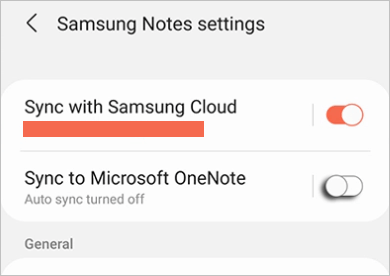
설정 앱에서도 이를 달성할 수 있습니다.
1단계. 삼성 기기에서 "설정" 앱에 액세스하여 시작하고 "계정 및 백업"으로 이동합니다.
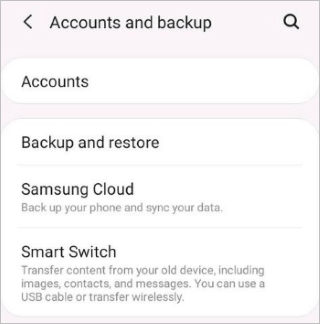
2단계. "삼성 클라우드" 옵션을 선택하고 삼성 계정 자격 증명을 사용하여 로그인하세요.

3단계. 삼성 클라우드 화면에서 오른쪽 상단에 있는 점 3개 아이콘을 클릭하세요. 드롭다운 메뉴에서 "설정" > "동기화 및 자동 백업 설정"을 선택합니다.
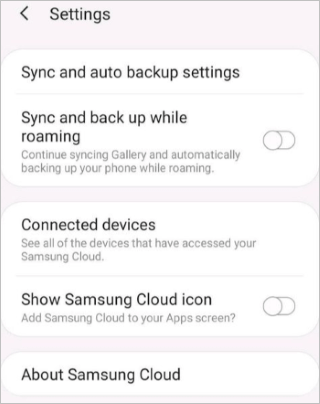
4단계. "Samsung Notes" 옆에 있는 스위치를 활성화하여 Samsung Notes 백업을 시작합니다. 그런 다음 "지금 동기화"를 탭하세요.
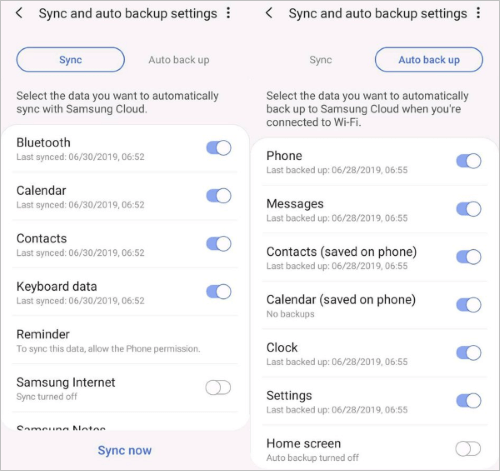
5단계. 메모를 자동으로 동기화하려면 '자동 백업' 탭에서 'Samsung Notes' 동기화 옵션을 켜세요.
Smart Switch는 Samsung 장치 간 데이터 전송 프로세스를 단순화하기 위해 Samsung에서 개발한 강력한 도구입니다. 이 편리한 도구는 기존 장치에서 새 장치로 업그레이드하거나 백업 및 복원 작업을 수행할 때 사용자가 쉽고 빠르게 데이터를 이동할 수 있도록 다양한 기능을 제공합니다. Smart Switch로 Samsung Notes를 내보내는 방법을 알아보려면 다음 단계를 따르세요.
1단계. 컴퓨터에 Smart Switch를 설치하고 USB 케이블을 사용하여 삼성 휴대폰을 컴퓨터에 연결하는 것으로 시작합니다. 삼성 휴대폰에 팝업 창이 나타나면 "허용"을 클릭하여 연결을 승인하세요.

2단계. Smart Switch를 열고 "백업" 옵션을 선택합니다. 다양한 데이터 유형이 표시됩니다. 백업하려면 "Samsung Notes"를 선택하세요. 그런 다음 "확인"을 클릭하세요.
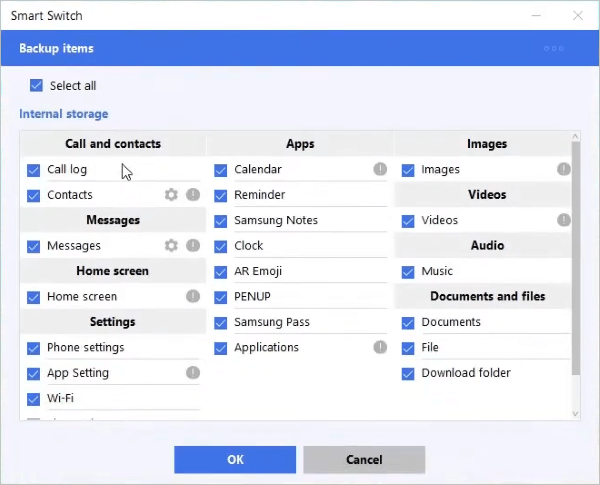
3단계. 컴퓨터가 자동으로 백업 프로세스를 시작하여 데이터가 안전하게 보존되도록 합니다.
Samsung Notes 외에도 전체 장치를 보호하는 것이 중요합니다. Coolmuster Android Backup Manager 원클릭 백업을 위한 포괄적인 솔루션을 제공합니다. Coolmuster Android Backup Manager 전문 백업 도구입니다. 한 번의 클릭으로 삼성 휴대폰을 백업하고 복원 할 수 있습니다. 이 소프트웨어는 연락처, 문자 메시지, 통화 기록 등과 같은 데이터 백업을 지원합니다. Samsung, Huawei, Xiaomi 등을 포함하여 시중에 나와 있는 대부분의 Android 휴대폰 브랜드와 호환됩니다.
Coolmuster Android Backup Manager 의 주요 기능
Coolmuster Android Backup Manager 사용하여 삼성 휴대폰을 백업하는 방법은 무엇입니까? 아래는 가이드입니다:
01 컴퓨터에 Coolmuster Android Backup Manager 설치하고 실행합니다. Android 파일 관리를 위해 Coolmuster Android Backup Manager 액세스하려면 " Android 백업 및 복원" 모듈을 탭하세요.

02 화면의 지시에 따라 USB 케이블이나 Wi-Fi를 통해 삼성 기기를 연결하세요. 백업과 복원이라는 두 가지 모델이 표시됩니다.

03 삼성 휴대폰을 백업하려면 "백업" 모델을 선택하고 백업하려는 데이터를 확인하세요. 그런 다음 "백업" 버튼을 눌러 진행을 시작하세요.

비디오 가이드
이 글에서는 삼성 사용자가 메모를 백업하는 3가지 편리한 방법을 소개하고 자주 묻는 질문에 대한 답변을 제공합니다. 또한 Coolmuster Android Backup Manager 사용하면 중요한 정보의 보안을 보장할 수 있습니다. 이렇게 하면 예상치 못한 상황이 발생하더라도 즉시 데이터를 검색할 수 있습니다.
관련 기사:
5가지 쉬운 방법| Samsung Notes를 iPhone으로 전송하는 방법
Android 에서 Android 로 메모를 전송하는 방법 [매우 쉬움]





